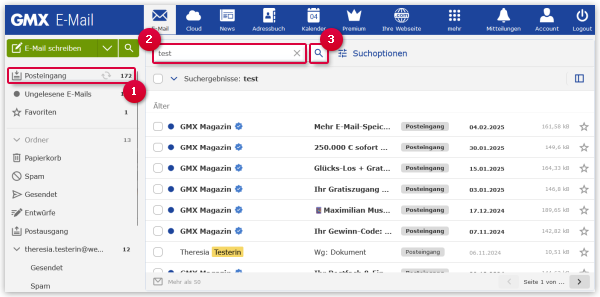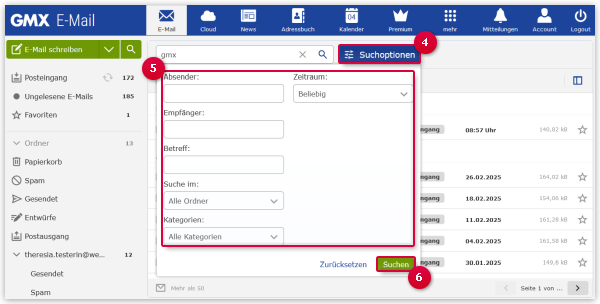Voraussetzungen: Die folgende Anleitung bezieht sich auf die E-Mail-Suche in Ihrem GMX Postfach, das Sie
am PC/Laptop via
www.gmx.net
aufrufen. Sie können auch in Ihrer
GMX Mail App für Android oder
GMX Mail App für iOS nach E-Mails suchen.
-
Öffnen Sie Ihren Posteingang oder einen anderen E-Mail-Ordner.
-
Tippen Sie in das Eingabefeld oberhalb Ihrer E-Mails Ihren Suchbegriff ein.
-
Klicken Sie auf das Lupen-Symbol rechts daneben.
Es werden Ihnen alle E-Mails angezeigt, die den Suchbegriff enthalten. Der Suchbegriff kann
in folgenden Bestandteilen der E-Mail vorkommen:
- Betreff
- Absendername
- E-Mail-Adresse des Absenders
- Text der E-Mail
- Dateiname von E-Mail-Anhängen
- Inhalt von E-Mail-Anhängen, wenn es sich um Textdateien wie PDFs, Word- oder TXT-Dokumente handelt.
Tipp:
So können Sie beispielsweise eine E-Mail, deren Dateianhang Sie heruntergeladen haben, wiederfinden, indem
Sie Begriffe in die Suche eingeben, die im Text der Datei vorkommen.
Wenn Ihr Suchbegriff im Betreff, Absendernamen oder der E-Mail-Adresse vorkommt, wird dieser in der Liste
der Suchergebnisse mit einer gelben Markierung angezeigt. Bei Suchergebnissen ohne Markierung handelt es
sich um E-Mails, die den Suchbegriff nur im E-Mail-Text oder im Dateinamen bzw. Inhalt eines Anhangs enthalten.
-
Verfeinern Sie bei Bedarf Ihre Suche, indem Sie rechts neben dem Eingabefeld auf Suchoptionen
klicken.
-
Wählen Sie eine oder mehrere der folgenden Optionen aus:
- Absender: Beschränken Sie Ihre Suche auf E-Mails eines bestimmten Absenders.
- Empfänger: Beschränken Sie Ihre Suche auf E-Mails eines bestimmten Empfängers
(falls Sie mehrere eigene E-Mail-Adressen in Ihrem Postfach nutzen).
- Betreff: Suchen Sie nach E-Mails mit einem bestimmten Betreff.
- Suche im: Legen Sie fest, welcher Ordner durchsucht werden soll.
- Kategorien: Legen Sie fest, welche Kategorie des Intelligenten Postfachs durchsucht werden soll.
- Zeitraum: Legen Sie fest, in welchem Zeitraum gesucht werden soll.
-
Klicken Sie auf Suchen.